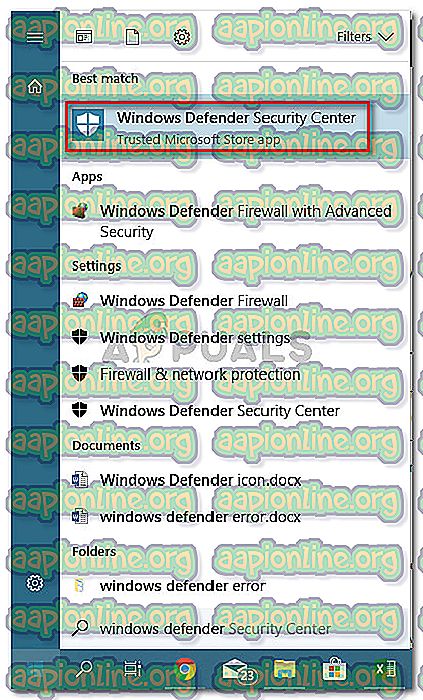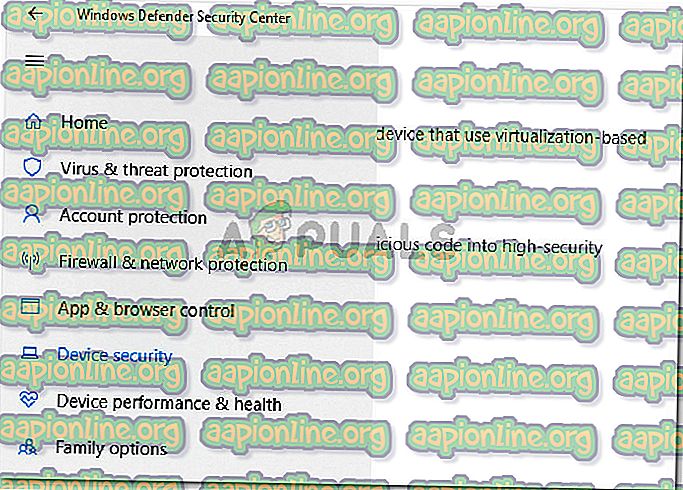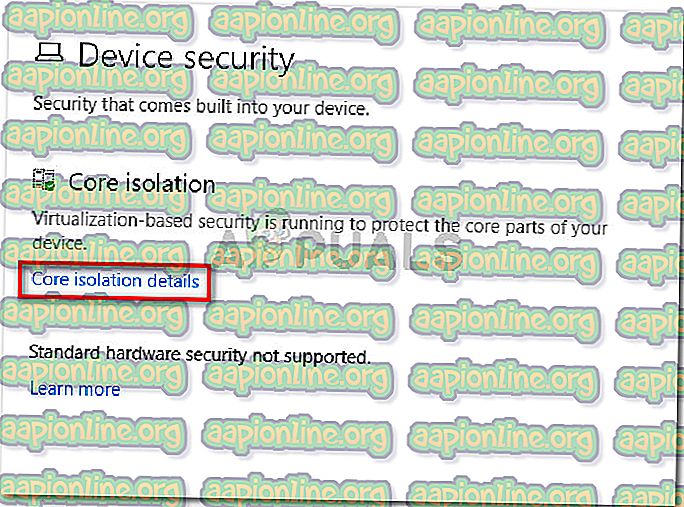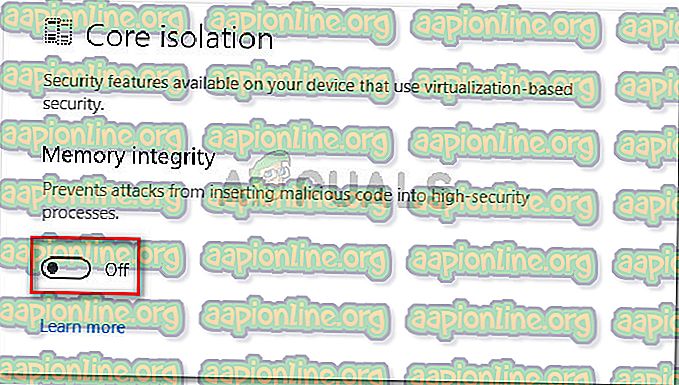Parandus: vt-x pole saadaval (verr_vmx_no_vmx)
Mõni kasutaja on saanud VT-x-i pole saadaval (verr_vmx_no_vmx) tõrketeade iga kord, kui nad proovivad mõnda virtuaalmasinat (virtuaalset masinat) käivitada, kasutades VirtualBoxit või muud sarnast tarkvara.

See, mis põhjustab vt-x, pole viga (verr_vmx_no_vmx) saadaval
Uurisime probleemi, üritades seda probleemi uuesti luua ja uurides erinevaid kasutajaaruandeid. Selle põhjal, mida me suutsime koguda, on mitu stsenaariumi, mis viivad selle veateate ilmumiseni:
- VT-X pole BIOS - i sätetes sisse lülitatud - mõne kolmanda osapoole rakendus saab VT-X-i keelata BIOS-i sätetest käsitsi või kaugjuhtimisega.
- Masina keskseade ei toeta VT-X-i - ehkki need juhtumid on haruldased, esineb tõrkeid ka seetõttu, et kõnealune arvuti pole lihtsalt VT-X tehnoloogia toetamiseks varustatud.
- Hyper-V virtualiseerimine on Windowsis lubatud - see on võib-olla kõige tavalisem põhjus, miks see tõrge ilmneb. Kuna Microsofti Hyper-V tehnoloogia on teadaolevalt VT-X-iga vastuolus, keelab OS automaatselt VT-x, kui Hyper-V virtualiseerimine on lubatud.
- Avast värskendus keelatud VT-X - nagu selgub, andis Avast välja värskenduse, mis keelab VT-x efektiivse reaalajakaitse aktiivsuse korral, välja arvatud juhul, kui kasutaja lubab seadete menüüst pesastatud virtualiseerimise.
- Tuuma eraldamine on lubatud - südamiku eraldamine on Windows Defenderi turbevalik, mis teadaolevalt on lubatud VT-X-iga vastuolus.
Kui teil on probleeme selle konkreetse probleemi lahendamisega, sisaldab see artikkel teile kinnitatud tõrkeotsingu toimingute loendit. Allpool on toodud meetodite kogum, mida teised sarnases olukorras kasutajad on probleemi lahendamiseks kasutanud.
Kuna allpool toodud meetodid on järjestatud keerukuse ja tõhususe järgi, on kõige parem järgida neid nende esitamise järjekorras ja jätkata, kuni leiate paranduse, mis on teie konkreetsel juhul tõhus.
1. meetod: Hyper-V virtualiseerimise keelamine
Kuna see on üks levinumaid stsenaariume, alustame kõigepealt sellest, et Hyper-V virtualiseerimine ei segaks VT-x-i. Kui Hyper-V virtualiseerimine on lubatud, keelab see VT-x virtualiseerimise ekvivalentsi automaatselt.
Võib-olla peaksite selle probleemiga tegelema pärast sellise rakenduse installimist, nagu Docker. Pidage meeles, et enamikul juhtudel, isegi kui desinstallige rakendus, mis lubas Hyper-V, jääb tehnoloogia endiselt lubatuks - takistab VT-x käitamist.
Proovime seda stsenaariumi, keelates Microsoft Hyper V. Hyper-V-i virtualiseerimise keelamiseks on mitu võimalust, kuid hoiame asjad võimalikult lihtsana. Microsoft Hyper V keelatakse kõrgendatud käsurealt:
- Dialoogiboksi Käitamine avamiseks vajutage Windowsi klahvi + R. Seejärel tippige käsk „Käsuviip”, tippige „ cmd ” ja vajutage klahve Ctrl + Shift + Enter . Kui UAC (kasutajakonto kontroll) aken seda küsib, klõpsake nuppu Jah .

- Microsoft Hyper V keelamiseks kleepige kõrgendatud käsureale järgmine käsk ja vajutage sisestusklahvi :
dism.exe / Veebis / Keela-funktsioon: Microsoft-Hyper-V
- Kui käsk töötab edukalt, sulgege kõrgendatud käsuviip ja taaskäivitage arvuti.
- Järgmisel käivitamisel avage uuesti Virtualboxi masin ja vaadake, kas saate ikka sama tõrketeadet.
Kui näete endiselt, et VT-x pole VM-i käivitamisel viga (verr_vmx_no_vmx), liikuge järgmise meetodi juurde.
2. meetod: lubage pesastatud virtualiseerimine menüüst Avast Settings (kui on olemas)
Kui kasutate Avast, pidage meeles, et 2017. aasta juunis välja antud rakenduse värskendus lisab automaatse funktsiooni, mis takistab VT-X automaatselt teie süsteemil töötamast, kui teatud tingimused on täidetud.
Õnneks on võimalus see probleem lahendada ilma kolmanda osapoole turbeklienti desinstallimata. Paljud kasutajad on teatanud, et suudavad probleemi lahendada pärast avamist jaotises Avast Seadistused> Veaotsing ja võimaldades ruutide Kasuta pesastatud virtualiseerimist, kui see on saadaval, ja Luba riistvara abil virtualiseerimine.

Kui see meetod ei olnud teie konkreetse stsenaariumi korral rakendatav, liikuge järgmise meetodi juurde.
3. meetod: keelake südamiku eraldamine Windows Defenderist
Core Isolation on Windows Defenderi seadme turbevalik, mis teadaolevalt on vastuolus VT-X-iga. Kui saate teada, et VT-x pole saadaval (verr_vmx_no_vmx), ja kasutate vaikimisi turvavõimalusena Windows Defenderit, soovitame teil teha vajalikud uuringud, et teha kindlaks, kas tuumade eraldamine on lubatud.
Seda saate teha järgmiselt.
- Minge vasakus alanurgas olevale algusikoonile ja otsige Windows Defenderit. Seejärel klõpsake sisseehitatud turvavaliku avamiseks Windows Defenderi turbekeskust.
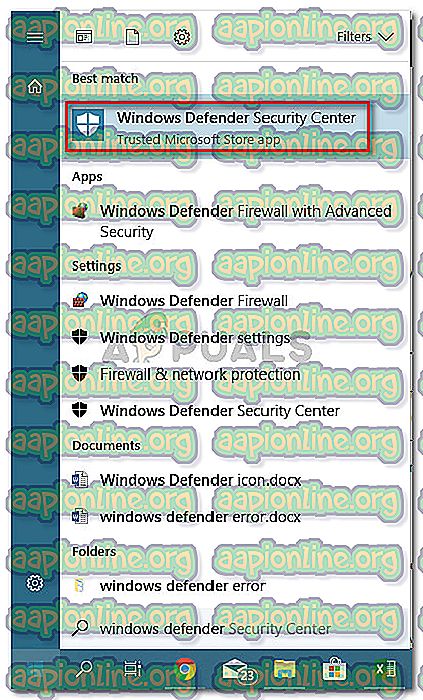
- Kui olete Windows Defenderi turvakeskuses sees, klõpsake vasakpoolses menüüs käsku Seadme turve .
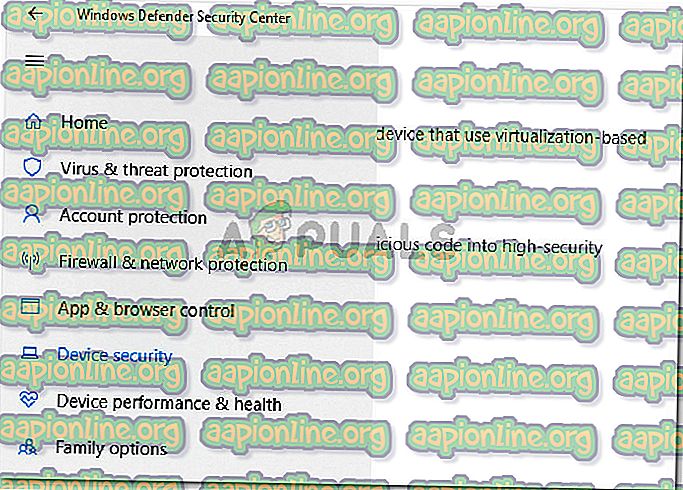
- Klõpsake menüü Seadme turvalisus valikul Põhi eraldamise üksikasjad (jaotises Põhi eraldamine ).
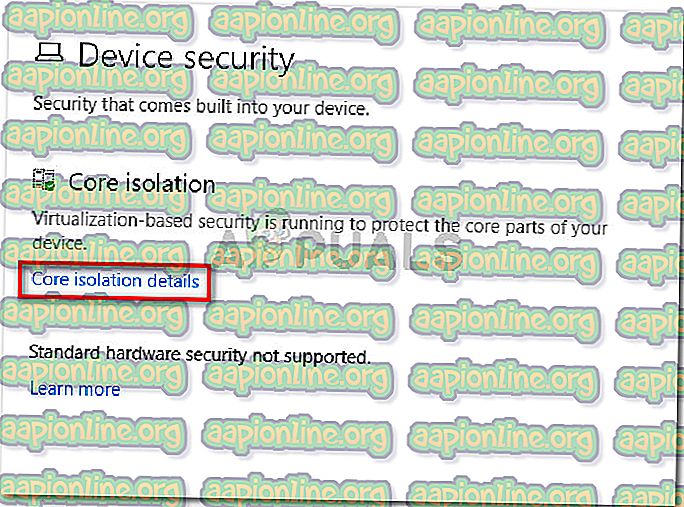
- Veenduge, et menüü Core isolatsioon sees oleks mälu terviklikkusega seotud lüliti välja lülitatud .
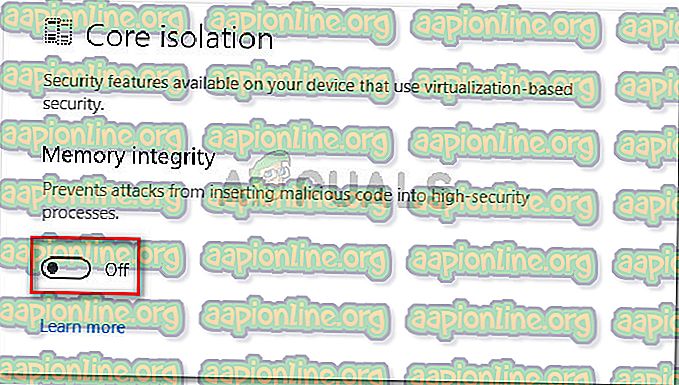
- Kui seade on keelatud, taaskäivitage arvuti ja kontrollige, kas probleem on järgmisel käivitamisel lahendatud.
Kui te ei saa ikka veel Virtualboxi VM-i käivitada ilma, et VT-x pole saadaval (verr_vmx_no_vmx), siis minge viimase meetodi juurde.
4. meetod: lubage VT-X BIOS-i sätetest
Kui olete jõudnud tulemuseta nii kaugele, siis pole VT-x tõrke põhjus tõenäoliselt saadaval (verr_vmx_no_vmx), kuna tehnoloogia on teie BIOS-i seadetes keelatud. Pidage meeles, et mõned kolmanda osapoole rakendused võivad neid seadeid alistada, nii et ärge jätke seda meetodit enne selle stsenaariumi tõesuse kontrollimiseks lahti.
BIOS-i sätetele juurdepääsu ja VT-X lubamise kontrollimise sammud sõltuvad teie emaplaadi tootjast. Kuid tavaliselt leiate selle sätte turbe (süsteemi turvalisuse) alt, mis on loetletud kui virtualiseerimistehnoloogia või VTx / VTd .

Kui kõik ülaltoodud meetodid on osutunud rügamiseks, on väga tõenäoline, et teie masin pole VT-X toetamiseks varustatud. Selle Microsofti arendatud tööriista installimise ja käitamisega ( siin ) saate vaadata, kas see stsenaarium on teie olukorras rakendatav ( siin ), et näha, kas teie protsessor toetab HAV-i (VT-X taga olev tehnoloogia).